- Display — Adjust refresh rate and resolution as needed.
- Power — Change performance mode, show battery %, change suspend behavior, and more.
- Multitasking — Adjust according to your workflow.
- Appearance — You can add your own wallpaper and change to dark mode.
- Online Accounts — You can connect to your online accounts to access calendar, cloud drives, and more within Gnome apps.
- Mouse & Trackpad — You can change pointer sensitivity and turn acceleration on/off.
- Keyboard — Add and modify keyboard shortcuts and change keyboard input settings.
Gnome Guide
About 2267 wordsAbout 8 min
2025-06-07
Why Gnome?
Gnome is clean and highly functional (though it follows quite a strict and somewhat stubborn philosophy). The Gnome workflow may be quite different compared what you are used to, but once you have gotten the hang of it, you may just fall in love.
Read over this guide to customize Gnome to your liking!
CHECK THIS OUT!
Do you want to check out more extensions, settings, and tips to make more out of the Gnome Desktop? aier's has your back:
You may have been looking for:
Linux Guides Homepage to see more distros and desktop environments.
First steps
Go through the Settings app and make some quick tweaks to your needs.
Install some apps for more advanced options
You can always use your distro's GUI software store (such as Gnome's Software instead of the terminal).
Install these apps if you wish to unlock settings changes that are not easily accessible with the stock Settings app.
Gnome Tweaks
sudo dnf install gnome-tweakssudo pacman -S gnome-tweakssudo apt install gnome-tweaks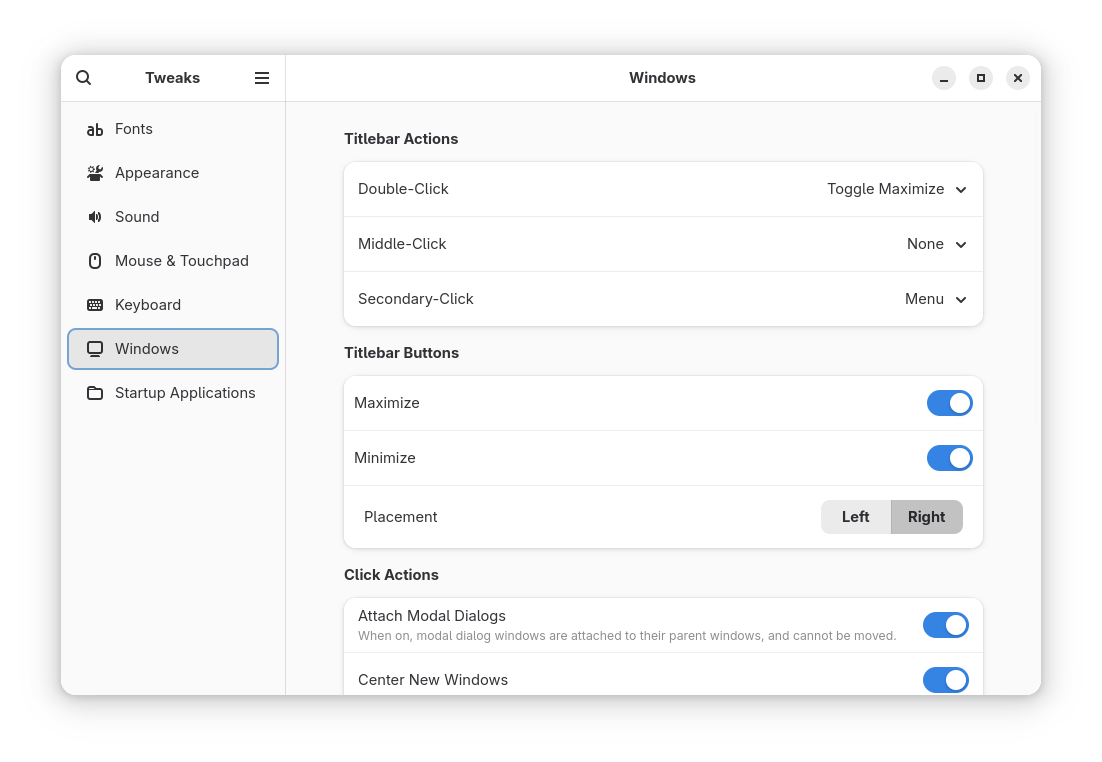
Dconf Editor
sudo dnf install dconf-editorsudo pacman -S dconf-editorsudo apt install dconf-editor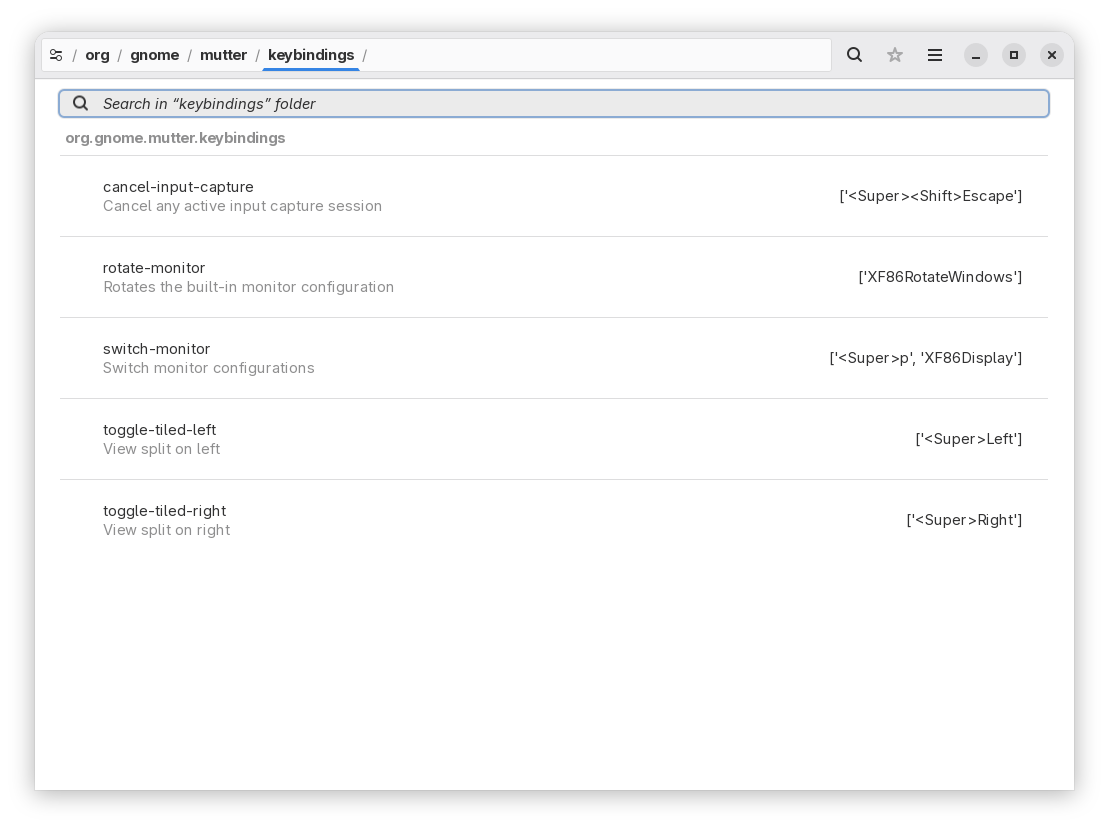
Extension Manager
flatpak install flathub com.mattjakeman.ExtensionManagerflatpak install --user flathub com.mattjakeman.ExtensionManager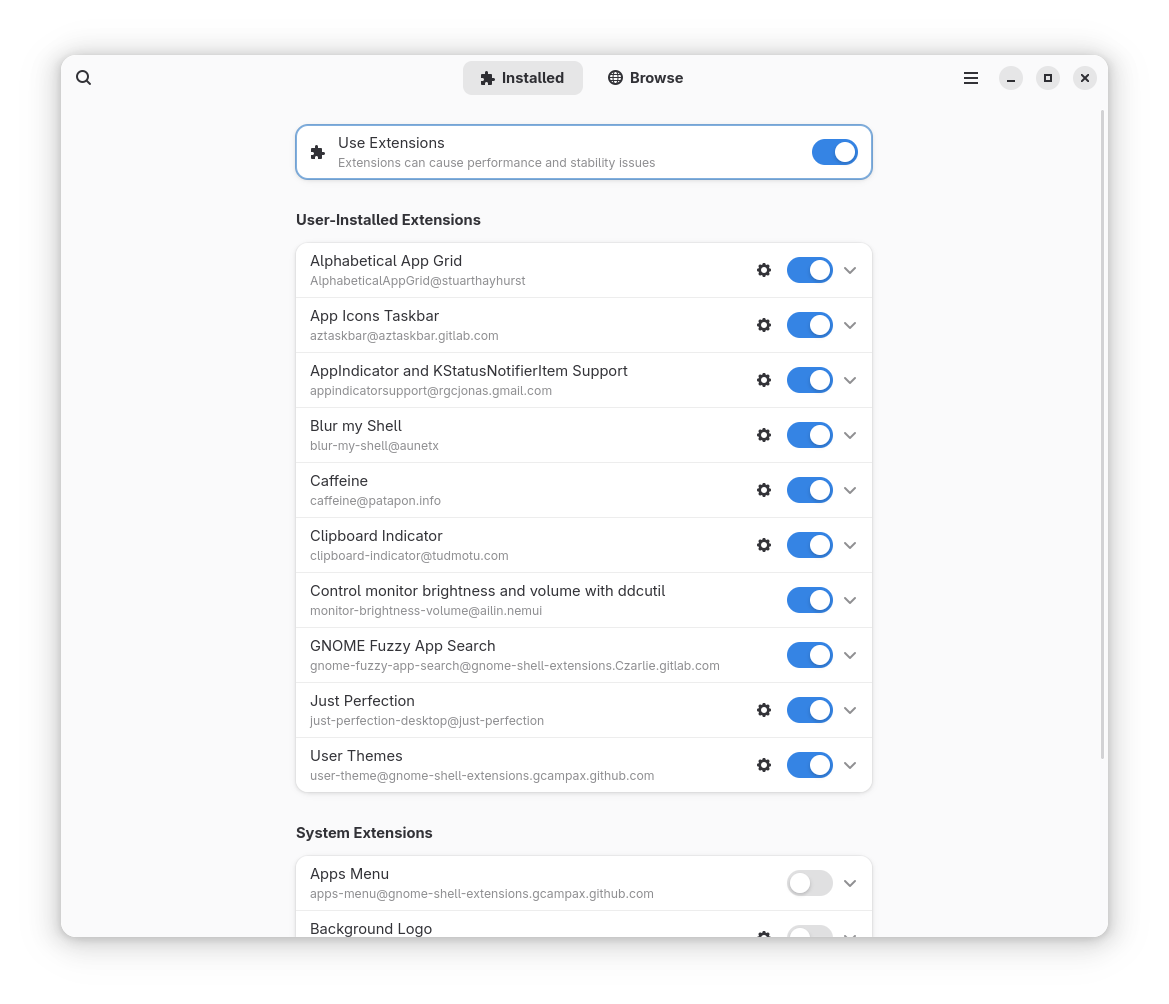
Basics
All settings in Gnome Tweaks can be made through Dconf Editor (which you have downloaded), dconf (cli), or gsettings (cli).
Quick append
dconf write /org/gnome/desktop/wm/preferences/button-layout "':minimize,maximize,close'"
dconf write /org/gnome/desktop/sound/allow-volume-above-100-percent "true"dconf reset /org/gnome/desktop/wm/preferences/button-layout
dconf reset /org/gnome/desktop/sound/allow-volume-above-100-percentEnable maximize and minimize title bar buttons
dconf write /org/gnome/desktop/wm/preferences/button-layout "':minimize,maximize,close'"Windows > Maximize --> on
Windows > Minimize --> on
dconf reset /org/gnome/desktop/wm/preferences/button-layout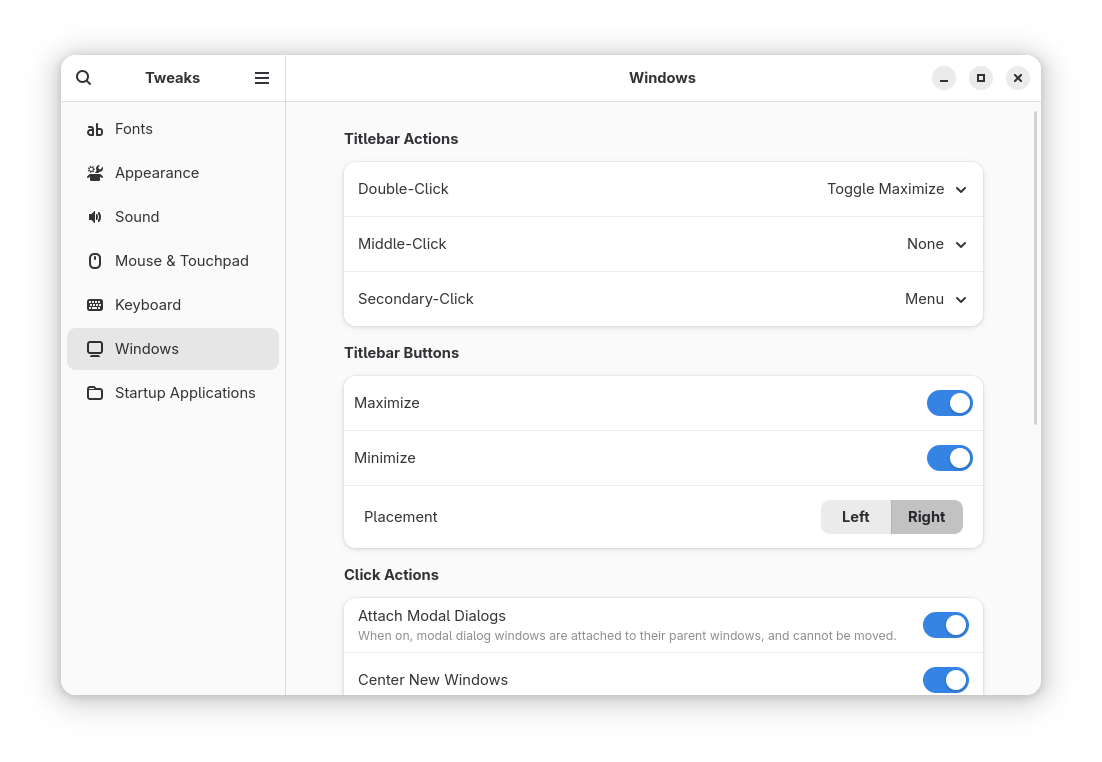
Volume overamplification
Allows volume from your desktop to be amplified beyond 100% at the cost of distortion.
dconf write /org/gnome/desktop/sound/allow-volume-above-100-percent "true"/org/gnome/desktop/sound/allow-volume-above-100-percent
--> true
dconf reset /org/gnome/desktop/sound/allow-volume-above-100-percentInstall useful extensions
You can install these extensions by following the link to the Gnome Extension website, or you can search these extensions in the Extension Manager app that you've downloaded.
We suggest you use either Dash to Dock OR Dash to Panel, NOT BOTH.
"A dock for the Gnome Shell. This extension moves the dash out of the overview transforming it in a dock for an easier launching of applications and a faster switching between windows and desktops. Side and bottom placement options are available."
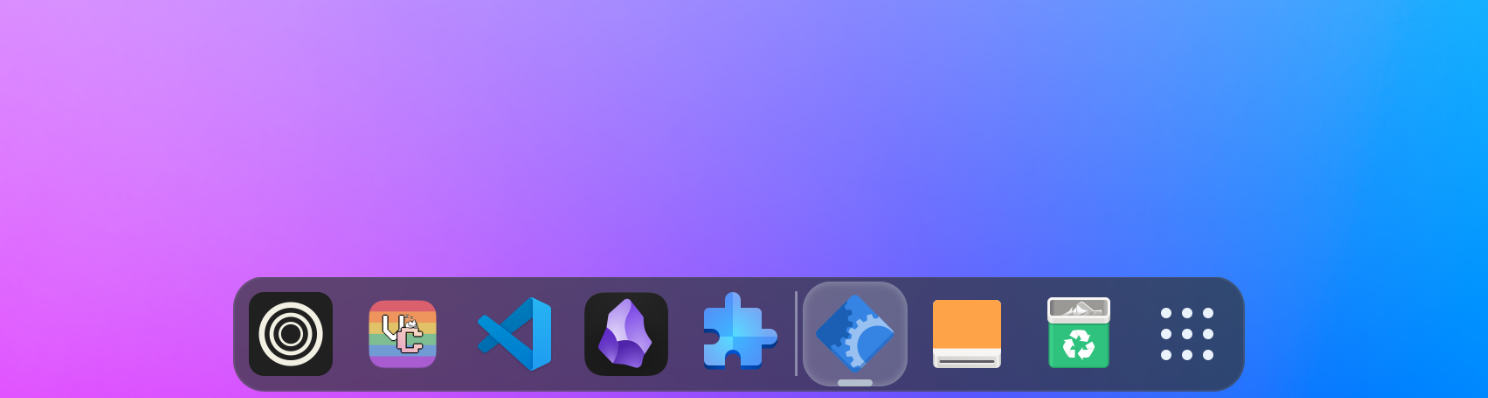
We suggest you use either Dash to Dock OR Dash to Panel, NOT BOTH.
"An icon taskbar for the Gnome Shell. This extension moves the dash into the gnome main panel so that the application launchers and system tray are combined into a single panel, similar to that found in KDE Plasma and Windows 7+. A separate dock is no longer needed for easy access to running and favorited applications."
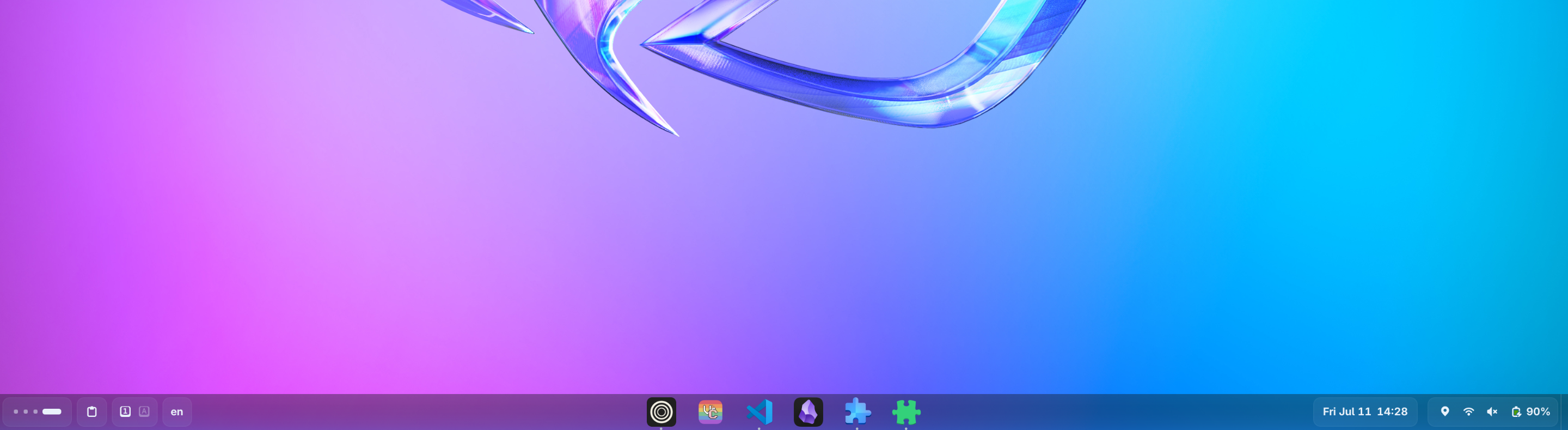
"The most popular clipboard manager for GNOME, with over 1M downloads."
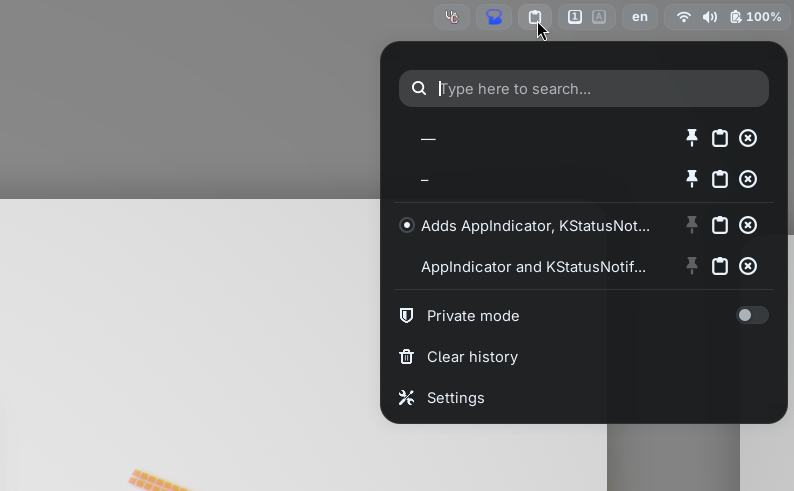
Adds AppIndicator, KStatusNotifierItem and legacy Tray icons support to the Shell.
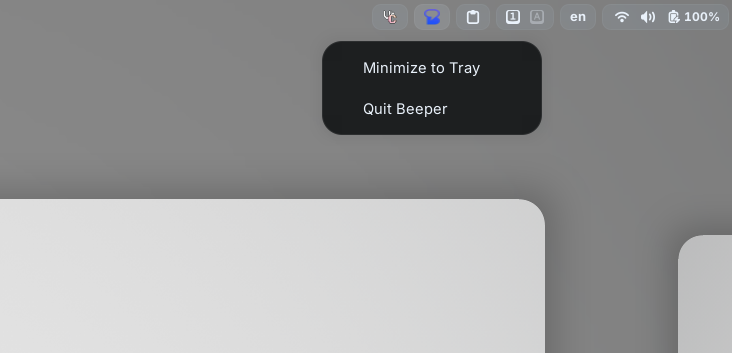
An extension that allows you to stop your screen from turning off and suspending, on demand!
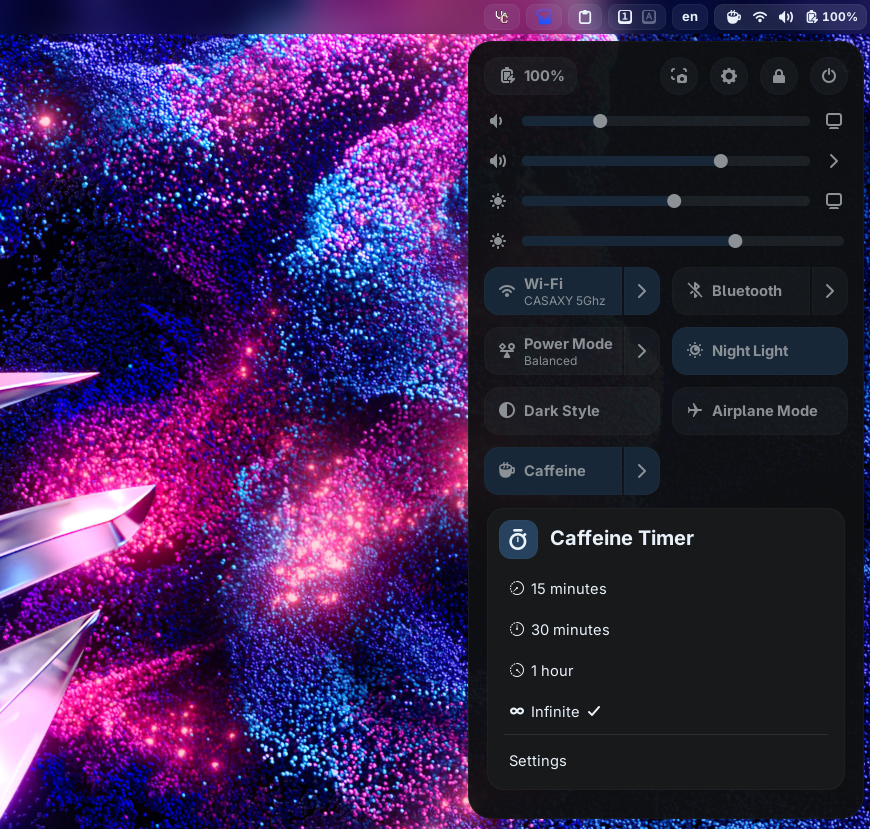
Allows you to find results even without typing the exact terms.
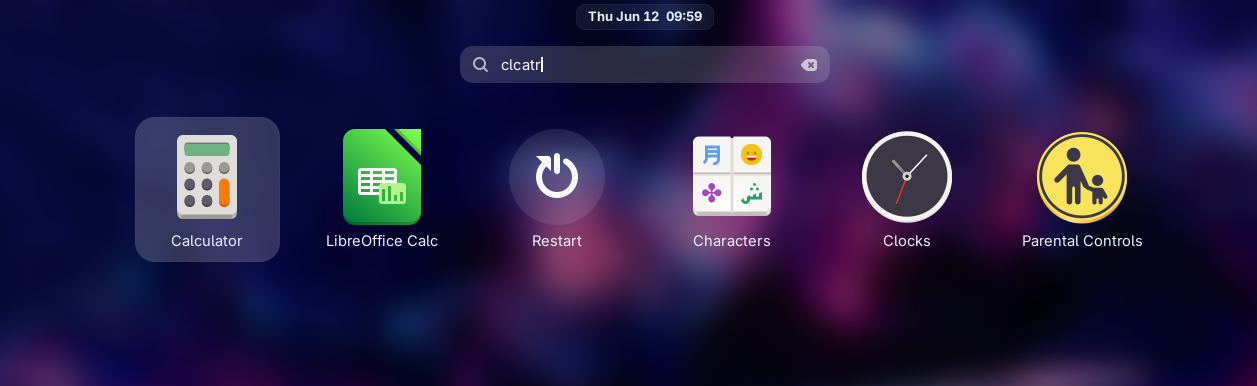
Append useful keyboard shortcuts
All following settings can be appended through Dconf Editor, dconf, and gsettings.
Quick append & shortcut cheatsheet (safe)
Use the following to append all keyboard shortcuts covered in this section. You would need to download the clipboard-indicator extension to activate access its shortcut.
dconf write /org/gnome/desktop/wm/keybindings/switch-to-workspace-left "['<Control><Super>Left', '<Super>Page_Up']"
dconf write /org/gnome/desktop/wm/keybindings/switch-to-workspace-right "['<Control><Super>Right', '<Super>Page_Down']"
dconf write /org/gnome/desktop/wm/keybindings/move-to-workspace-left "['<Super>bracketleft']"
dconf write /org/gnome/desktop/wm/keybindings/move-to-workspace-right "['<Super>bracketright']"
dconf write /org/gnome/desktop/wm/keybindings/switch-windows "['<Alt>Tab']"
dconf write /org/gnome/desktop/wm/keybindings/switch-windows-backward "['<Alt><Shift>Tab']"
dconf write /org/gnome/desktop/wm/keybindings/switch-applications "['<Super>Tab']"
dconf write /org/gnome/desktop/wm/keybindings/switch-applications-backward "['<Super><Shift>Tab']"
dconf write /org/gnome/settings-daemon/plugins/media-keys/control-center "['<Super>I', '<Super>semicolon']"
dconf write /org/gnome/settings-daemon/plugins/media-keys/home "['<Super>E']"
dconf write /org/gnome/desktop/wm/keybindings/panel-run-dialog "['<Super>R']"
dconf write /org/gnome/shell/keybindings/toggle-message-tray "['<Super>M']"
dconf write /org/gnome/shell/extensions/clipboard-indicator/toggle-menu "['<Super>V']"dconf reset /org/gnome/desktop/wm/keybindings/switch-to-workspace-left
dconf reset /org/gnome/desktop/wm/keybindings/switch-to-workspace-right
dconf reset /org/gnome/desktop/wm/keybindings/move-to-workspace-left
dconf reset /org/gnome/desktop/wm/keybindings/move-to-workspace-right
dconf reset /org/gnome/desktop/wm/keybindings/switch-windows
dconf reset /org/gnome/desktop/wm/keybindings/switch-windows-backward
dconf reset /org/gnome/desktop/wm/keybindings/switch-applications
dconf reset /org/gnome/desktop/wm/keybindings/switch-applications-backward
dconf reset /org/gnome/settings-daemon/plugins/media-keys/control-center
dconf reset /org/gnome/settings-daemon/plugins/media-keys/home
dconf reset /org/gnome/desktop/wm/keybindings/panel-run-dialog
dconf reset /org/gnome/shell/keybindings/toggle-message-tray
dconf reset /org/gnome/shell/extensions/clipboard-indicator/toggle-menu| Keybinding | Shortcut |
|---|---|
Ctrl + Super + Arrow | Switch workspaces |
Super + Bracket | Move a window to the workspace left or right |
Alt + Tab | Switch windows |
Super + Tab | Switch apps |
Super + I or Super + ; | Launch Settings app |
Super + E | Launch home folder |
Super + R | Run command dialog |
Super + V | Open Clipboard Indicator |
Quick append & shortcut cheatsheet (all)
Use the following to append all keyboard shortcuts covered in this section. Keep in mind that some shortcuts would not be valid as you may need to install dependencies. Finish reading this section to learn more.
Quick append will erase ALL shortcuts you've appended in the custom section!
dconf write /org/gnome/desktop/wm/keybindings/switch-to-workspace-left "['<Control><Super>Left', '<Super>Page_Up']"
dconf write /org/gnome/desktop/wm/keybindings/switch-to-workspace-right "['<Control><Super>Right', '<Super>Page_Down']"
dconf write /org/gnome/desktop/wm/keybindings/move-to-workspace-left "['<Super>bracketleft']"
dconf write /org/gnome/desktop/wm/keybindings/move-to-workspace-right "['<Super>bracketright']"
dconf write /org/gnome/desktop/wm/keybindings/switch-windows "['<Alt>Tab']"
dconf write /org/gnome/desktop/wm/keybindings/switch-windows-backward "['<Alt><Shift>Tab']"
dconf write /org/gnome/desktop/wm/keybindings/switch-applications "['<Super>Tab']"
dconf write /org/gnome/desktop/wm/keybindings/switch-applications-backward "['<Super><Shift>Tab']"
dconf write /org/gnome/settings-daemon/plugins/media-keys/control-center "['<Super>I', '<Super>semicolon']"
dconf write /org/gnome/settings-daemon/plugins/media-keys/home "['<Super>E']"
dconf write /org/gnome/desktop/wm/keybindings/panel-run-dialog "['<Super>R']"
dconf write /org/gnome/settings-daemon/plugins/media-keys/custom-keybindings "['/org/gnome/settings-daemon/plugins/media-keys/custom-keybindings/launch-ptyxis/','/org/gnome/settings-daemon/plugins/media-keys/custom-keybindings/launch-mission-center/']"
dconf write /org/gnome/settings-daemon/plugins/media-keys/custom-keybindings/launch-ptyxis/binding "'<Super>Return'"
dconf write /org/gnome/settings-daemon/plugins/media-keys/custom-keybindings/launch-ptyxis/command "'ptyxis'"
dconf write /org/gnome/settings-daemon/plugins/media-keys/custom-keybindings/launch-ptyxis/name "'Launch Ptyxis'"
dconf write /org/gnome/settings-daemon/plugins/media-keys/custom-keybindings "['/org/gnome/settings-daemon/plugins/media-keys/custom-keybindings/launch-ptyxis/','/org/gnome/settings-daemon/plugins/media-keys/custom-keybindings/launch-mission-center/']"
dconf write /org/gnome/settings-daemon/plugins/media-keys/custom-keybindings/launch-mission-center/binding "'<Control><Shift>Escape'"
dconf write /org/gnome/settings-daemon/plugins/media-keys/custom-keybindings/launch-mission-center/command "'flatpak run io.missioncenter.MissionCenter'"
dconf write /org/gnome/settings-daemon/plugins/media-keys/custom-keybindings/launch-mission-center/name "'Launch Mission Center'"
dconf write /org/gnome/shell/keybindings/toggle-message-tray "['<Super>M']"
dconf write /org/gnome/shell/extensions/clipboard-indicator/toggle-menu "['<Super>V']"dconf reset /org/gnome/desktop/wm/keybindings/switch-to-workspace-left
dconf reset /org/gnome/desktop/wm/keybindings/switch-to-workspace-right
dconf reset /org/gnome/desktop/wm/keybindings/move-to-workspace-left
dconf reset /org/gnome/desktop/wm/keybindings/move-to-workspace-right
dconf reset /org/gnome/desktop/wm/keybindings/switch-windows
dconf reset /org/gnome/desktop/wm/keybindings/switch-windows-backward
dconf reset /org/gnome/desktop/wm/keybindings/switch-applications
dconf reset /org/gnome/desktop/wm/keybindings/switch-applications-backward
dconf reset /org/gnome/settings-daemon/plugins/media-keys/control-center
dconf reset /org/gnome/settings-daemon/plugins/media-keys/home
dconf reset /org/gnome/desktop/wm/keybindings/panel-run-dialog
dconf reset /org/gnome/settings-daemon/plugins/media-keys/custom-keybindings/launch-ptyxis
dconf reset /org/gnome/settings-daemon/plugins/media-keys/custom-keybindings/launch-mission-center
dconf reset /org/gnome/shell/keybindings/toggle-message-tray
dconf reset /org/gnome/shell/extensions/clipboard-indicator/toggle-menu| Keybinding | Shortcut |
|---|---|
Ctrl + Super + Arrow | Switch workspaces |
Super + Bracket | Move a window to the workspace left or right |
Alt + Tab | Switch windows |
Super + Tab | Switch apps |
Super + I or Super + ; | Launch Settings app |
Super + E | Launch home folder |
Super + R | Run command dialog |
Super + Return | Launch Ptyxis terminal |
Ctrl + Shift + Esc | Launch Mission Center |
Super + V | Open Clipboard Indicator |
Switch workspaces (Windows-like)
Ctrl + Super + Arrow
# Also preserving the original keybinding
# <Super>Page_Up/Page_Down here because it is
# quite useful on a full sized keyboard.
dconf write /org/gnome/desktop/wm/keybindings/switch-to-workspace-left "['<Control><Super>Left', '<Super>Page_Up']"
dconf write /org/gnome/desktop/wm/keybindings/switch-to-workspace-right "['<Control><Super>Right', '<Super>Page_Down']"/org/gnome/desktop/wm/keybindings/switch-to-workspace-left
--> ['<Control><Super>Left']
/org/gnome/desktop/wm/keybindings/switch-to-workspace-right
--> ['<Control><Super>Right']
dconf reset /org/gnome/desktop/wm/keybindings/switch-to-workspace-left
dconf reset /org/gnome/desktop/wm/keybindings/switch-to-workspace-rightMove a window to the workspace left or right
Super + [
Super + ]
dconf write /org/gnome/desktop/wm/keybindings/move-to-workspace-left "['<Super>bracketleft']"
dconf write /org/gnome/desktop/wm/keybindings/move-to-workspace-right "['<Super>bracketright']"/org/gnome/desktop/wm/keybindings/move-to-workspace-left
--> ['<Super>bracketleft']
/org/gnome/desktop/wm/keybindings/move-to-workspace-right
--> ['<Super>bracketright']
dconf reset /org/gnome/desktop/wm/keybindings/move-to-workspace-left
dconf reset /org/gnome/desktop/wm/keybindings/move-to-workspace-rightMore powerfulAlt–Tab and Super–Tab
Alt + Tab switches windows
Super + Tab switches apps
dconf write /org/gnome/desktop/wm/keybindings/switch-windows "['<Alt>Tab']"
dconf write /org/gnome/desktop/wm/keybindings/switch-windows-backward "['<Alt><Shift>Tab']"
dconf write /org/gnome/desktop/wm/keybindings/switch-applications "['<Super>Tab']"
dconf write /org/gnome/desktop/wm/keybindings/switch-applications-backward "['<Super><Shift>Tab']"/org/gnome/desktop/wm/keybindings/switch-windows
--> ['<Alt>Tab']
/org/gnome/desktop/wm/keybindings/switch-windows-backward
--> ['<Alt><Shift>Tab']
/org/gnome/desktop/wm/keybindings/switch-applications
--> ['<Super>Tab']
/org/gnome/desktop/wm/keybindings/switch-applications-backward
--> ['<Super><Shift>Tab']
dconf reset /org/gnome/desktop/wm/keybindings/switch-windows
dconf reset /org/gnome/desktop/wm/keybindings/switch-windows-backward
dconf reset /org/gnome/desktop/wm/keybindings/switch-applications
dconf reset /org/gnome/desktop/wm/keybindings/switch-applications-backwardLaunchSettings app (Windows-like)
Because Super + I may not work due to interference with other shortcuts, Super + ; is also provided here.
Super + I
Super + ;
dconf write /org/gnome/settings-daemon/plugins/media-keys/control-center "['<Super>I', '<Super>semicolon']"/org/gnome/settings-daemon/plugins/media-keys/control-center
--> ['<Super>I', '<Super>semicolon']
dconf reset /org/gnome/settings-daemon/plugins/media-keys/control-centerLaunch home folder (Windows-like)
Super + E
dconf write /org/gnome/settings-daemon/plugins/media-keys/home "['<Super>E']"/org/gnome/settings-daemon/plugins/media-keys/home
--> ['<Super>E']
dconf reset /org/gnome/settings-daemon/plugins/media-keys/homeRun command dialog (Windows-like)
Super + R
dconf write /org/gnome/desktop/wm/keybindings/panel-run-dialog "['<Super>R']"/org/gnome/desktop/wm/keybindings/panel-run-dialog
--> ['<Super>R']
dconf reset /org/gnome/desktop/wm/keybindings/panel-run-dialogAll shortcuts below this message require dependencies that you may not have depending on the distro. There will be instructions to download dependencies when you expand.
OpenClipboard Indicator (Windows-like)
Super + V
Clipboard Indicator extension is required for this shortcut to work.
Install in the Gnome Extension page or through the Extension Manager.
dconf write /org/gnome/shell/keybindings/toggle-message-tray "['<Super>M']"
dconf write /org/gnome/shell/extensions/clipboard-indicator/toggle-menu "['<Super>V']"/org/gnome/shell/keybindings/toggle-message-tray
--> ['<Super>M']
/org/gnome/shell/extensions/clipboard-indicator/toggle-menu
--> ['<Super>V']
dconf reset /org/gnome/shell/keybindings/toggle-message-tray
dconf reset /org/gnome/shell/extensions/clipboard-indicator/toggle-menuAppending the following changes will override all shortcuts you've added in the Settings's custom section. It is suggested that you append them manually through the Gnome Settings app --> Keyboard --> View and Customize Keyboard Shortcuts section instead if you have existing custom shortcuts.
LaunchPtyxis Terminal
Super + Return
Install dependencies
sudo dnf install ptyxispacman -S ptyxissudo apt install ptyxisLaunchMission Center (Windows-like)
Ctrl + Shft + Esc
Install dependencies
flatpak install flathub io.missioncenter.MissionCenterflatpak install --user flathub io.missioncenter.MissionCenterContributors
Changelog
550fb-remove redundant backtick.on35118-Grammar and Spell Checks for the entire Webone8289-Typo Fixon5810a-Cleaner way of displaying contributors in articles.ondc097-Moving to GitHub Development.onde685-Migrating to permalinks for article references.onca708-Preserving original workspace switching keybinding alongside the addition.on1d29b-Better contrast to link to aier's Gnome.on2e060-Fixing missing Tab behavior.onb3a9f-Updated extension usage and added "Previously in My Setup" section.onc7562-Steramlining and making the guide more aesthetically pleasing.on091f4-Remove outdated aier's Fedora Gnome reference guide and update links in Gnome Guideonca005-aier's Fedora Guide Finished First Editionon93f21-Adding icons to tabs.ond40a3-Modularizing for individual articles to be less overwhelming.on777c6-Moved better text rendering as it is not a universal tweak. Improved formatting and uniformity.onc4638-Added TODOond6a97-Adjusting to guidelineson3fa27-Better text emphasis and adding adw-gtk3 guideon0228f-Refactor documentation for improved clarity and consistency in formattingonb67e5-Refactor code structure for improved readability and maintainabilityon46131-Implement code changes to enhance functionality and improve performanceon9537b-Update terminal customization and guides to include devicons for Linux distributionsoneee03-Adding tips for clarificationon18e7d-Refactor Gnome guide: update author and contributor sections, remove TODO, and enhance keybinding instructionsoncf777-Add TODO item for home folder shortcut in Gnome guideon602e4-Refactor Gnome guide: remove TODO section, enhance tweaks details, and clarify warningson2d6d9-Add keyboard shortcuts section with detailed commands and a cheatsheeton412dd-Added keyboard shortcuts.onc31f9-Refactor terminal customization guide for improved clarity; update Bash example formatting and enhance details for Timeshift setup in Fedora guide.on9d94b-maintainers tag added and guideline page addedonbd1c9-Updating and structuring Gnome Guide.on2fa67-Structuring the guide.on44d4a-bash script gnome.mdon41c78-bash script for keyboard bindings, ai generatedonc6d93-gnome pageond4ec7-gnome page modifiedona4754-Under construction.one5a30-Editing Fedora and Gnome guide.on7e493-Noteon